Word設置標題4和標題5的方法
時間:2023-03-29 15:49:24作者:極光下載站人氣:1771
很多小伙伴在使用Word程序編輯文檔時經常會遇到各種各樣的問題,例如在設置文檔的標題樣式時,有的小伙伴會發現在樣式的框內,只有標題1到標題3的選項,沒有標題4和標題5,當我們需要給文章設置四級以及五級標題時,該怎么找到這兩個選項呢,其實很簡單,在Word中,我們只需要先依次設置好標題1、2、3,這三級標題,然后在樣式框內就會自動出現四級標題了,以此類推,設置好四級標題之后就能看到五級標題的工具了。有的小伙伴可能不清楚具體的操作方法,接下來小編就來和大家分享一下Word設置標題4和標題5的方法。
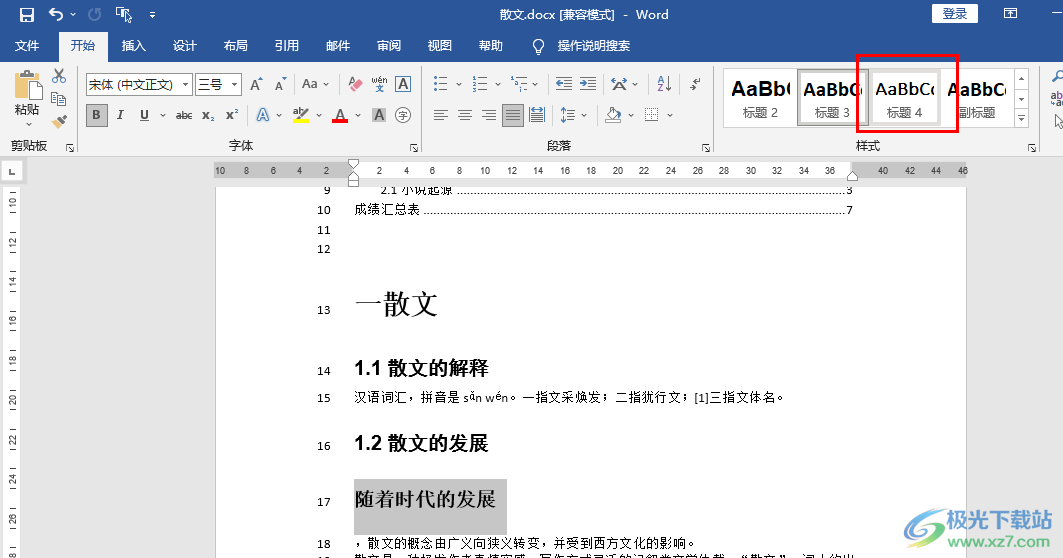
方法步驟
1、第一步,我們先在電腦中找到需要設置的文字文檔,右鍵單擊該文檔,然后選擇“打開方式”,再點擊“Word”選項
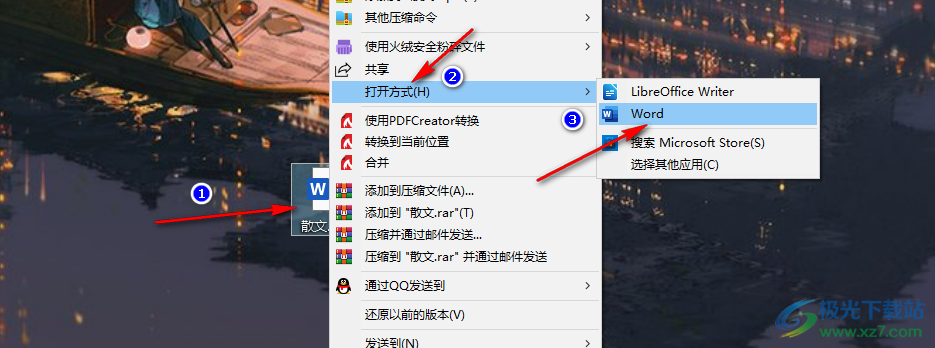
2、第二步,進入Word頁面之后,我們在該頁面先點擊“開始”工具,然后在其子工具欄中找到“樣式”選項,我們點擊樣式選項右下角的“其它”圖標
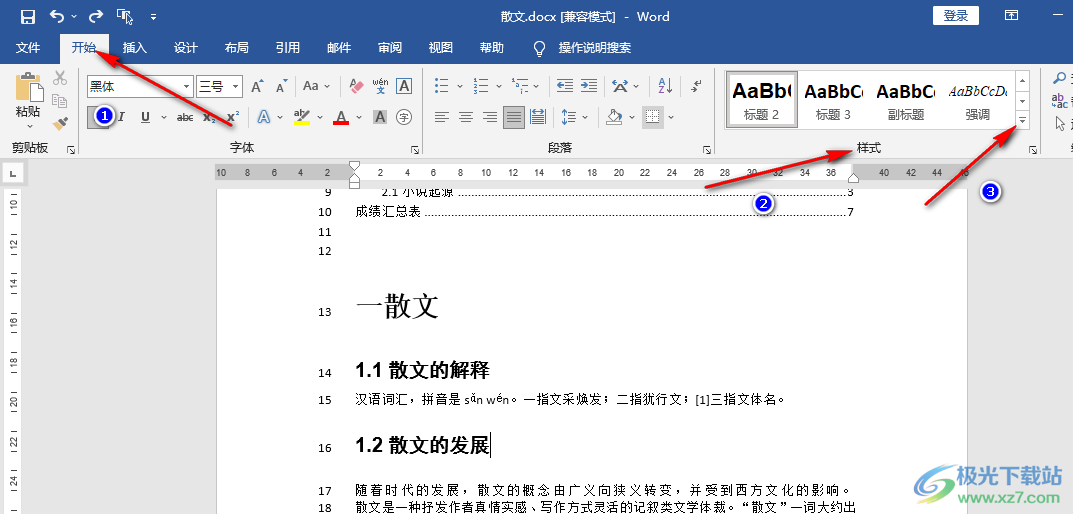
3、第三步,打開“其它”選項之后,我們可以看到樣式列表中只有標題3,沒有標題4和標題5選項,這其實是因為我們當前的標題設置只設置到了標題2
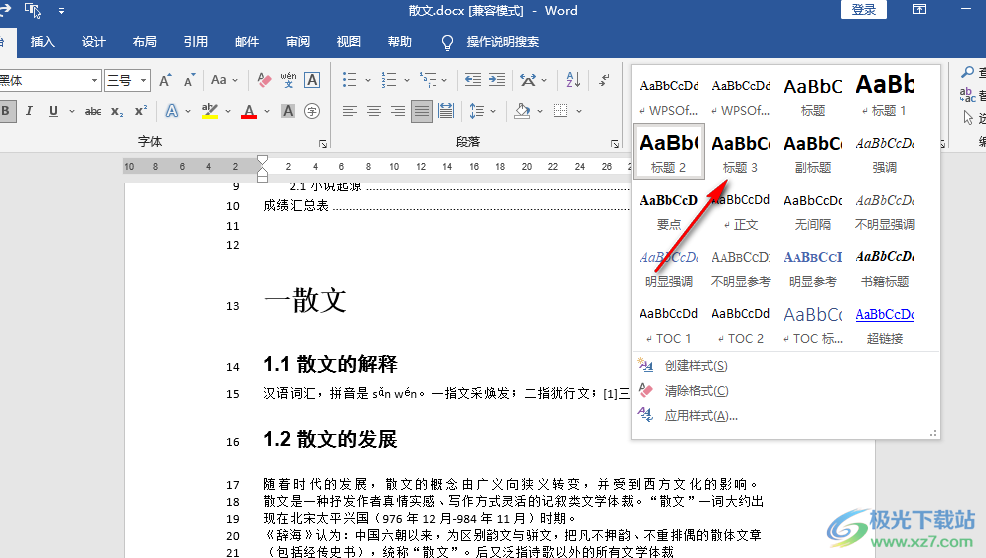
4、第四步,我們在文檔中選中部分文字,然后將他們設置為“標題3”,在樣式工具欄中直接點擊“標題3”選項
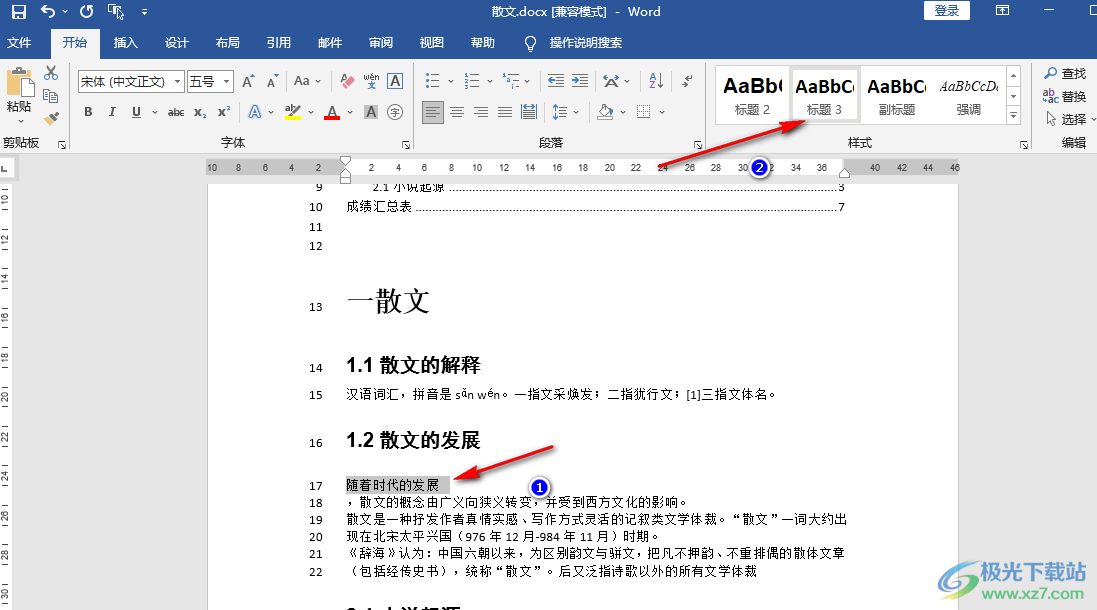
5、第五步,設置好標題3之后,我們在標題3的后面就能看到標題4選項了,同理,我們在文檔中設置了標題4的格式之后,也能找到標題5樣式了
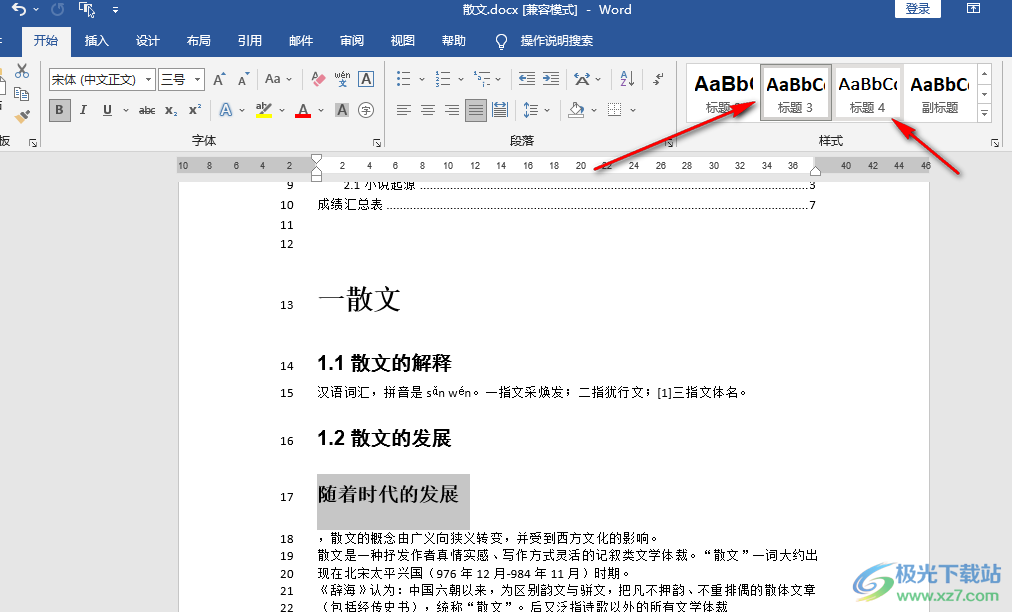
以上就是小編整理總結出的關于Word設置標題4和標題5的方法,我們用Word打開一個文字文檔,然后在文檔中選中需要設置為標題的內容,先將其設置為“標題3”樣式,在樣式框中就能看到“標題4”選項了,感興趣的小伙伴快去試試吧。

大小:60.68 MB版本:1.1.2.0環境:WinXP, Win7, Win10
- 進入下載
相關推薦
相關下載
熱門閱覽
- 1百度網盤分享密碼暴力破解方法,怎么破解百度網盤加密鏈接
- 2keyshot6破解安裝步驟-keyshot6破解安裝教程
- 3apktool手機版使用教程-apktool使用方法
- 4mac版steam怎么設置中文 steam mac版設置中文教程
- 5抖音推薦怎么設置頁面?抖音推薦界面重新設置教程
- 6電腦怎么開啟VT 如何開啟VT的詳細教程!
- 7掌上英雄聯盟怎么注銷賬號?掌上英雄聯盟怎么退出登錄
- 8rar文件怎么打開?如何打開rar格式文件
- 9掌上wegame怎么查別人戰績?掌上wegame怎么看別人英雄聯盟戰績
- 10qq郵箱格式怎么寫?qq郵箱格式是什么樣的以及注冊英文郵箱的方法
- 11怎么安裝會聲會影x7?會聲會影x7安裝教程
- 12Word文檔中輕松實現兩行對齊?word文檔兩行文字怎么對齊?
網友評論